Денис Колисниченко - Компьютер. Большой самоучитель по ремонту, сборке и модернизации
- Название:Компьютер. Большой самоучитель по ремонту, сборке и модернизации
- Автор:
- Жанр:
- Издательство:АСТ, Прайм-Еврознак
- Год:2008
- Город:Москва, Санкт-Петербург
- ISBN:978-5-17-054409-7, 978-5-93878-725-4
- Рейтинг:
- Избранное:Добавить в избранное
-
Отзывы:
-
Ваша оценка:
Денис Колисниченко - Компьютер. Большой самоучитель по ремонту, сборке и модернизации краткое содержание
Вы найдете здесь подробную информацию о программах, комплектующих, устройствах самого последнего поколения.
Вы научитесь сами составлять компьютер из оптимальных для вас комплектующих; самостоятельно правильно ставить и удалять любые программы; «разгонять» свой ПК; менять отжившие блоки и детали на новые; диагностировать и устранять неполадки и сбои и многое, многое другое. Освоив материал этой книги, вы сможете добиться от своей машины максимума производительности при минимуме вложений.
Компьютер. Большой самоучитель по ремонту, сборке и модернизации - читать онлайн бесплатно ознакомительный отрывок
Интервал:
Закладка:
Манипулятор «мышь» (обычно просто «мышь») – основное указательное устройство стационарных компьютеров. Без мыши работать с современными операционными системами неудобно.
Мышь отслеживает свое перемещение и передает свои координаты компьютеру. Программное обеспечение, следящее за передвижением мыши, синхронно перемещает по экрану указатель мыши.
Мышка была изобретена еще в 1963 году Дугласом Энгель-бартом, он же и дал манипулятору такое название. Правда, первые мышки были совсем не похожи на современные. Основными элементами мыши 1963 года были два перпендикулярно расположенных колеса, которые выступали из корпуса мыши. Когда мышь перемещалась, каждое колесо крутилось в своем измерении.
Но в 1963 году, сами понимаете, еще не было персональных компьютеров, поэтому мышь «жила» только в лаборатории Стенфордского исследовательского института. Первые компьютеры, которые стали продаваться вместе с мышью, появились в начале 80-х годов прошлого века. По одним источникам, первым был компьютер Xerox 8010 Star Information System, а по другим – Apple Macintosh. Хотя сейчас уже не важно, кто был первым.
Еще пять – семь лет назад обсуждались достоинства тех или иных шариковых мышей. Сегодня шариковые мыши полностью вытеснены оптическими. В основе оптической мыши – оптические датчики, которые отслеживают перемещение рабочей поверхности относительно мыши.
Оптические мыши намного надежнее (нет механических частей), понятно, что их не нужно периодически чистить, они обеспечивают большую точность, чем шариковые мыши, особенно это важно при компьютерном проектировании.
Оптические мыши первого поколения могли работать только на специальных ковриках. Во втором поколении (все современные мыши относятся ко второму поколению) этот недостаток устранен, и мышку можно использовать вовсе без коврика.
Скоро будут доступны лазерные мыши, в основе которых – полупроводниковый лазер. Пока они в стадии разработки, но известно, что они будут успешно работать на стеклянных и зеркальных поверхностях (оптические мыши не могут этого). Кроме того, лазер обеспечивает более высокое разрешение, потребляет меньше энергии и вообще не светится (оптические мыши светятся при перемещении – это особенность их работы).
Индукционные мыши (рис. 13.6) не могут обходиться без специального коврика, который работает по принципу графического планшета (устройство для ввода рисунков в компьютер). Иногда индукционные мыши поставляются вместе с графическим планшетом.
Преимущество индукционных мышей – в высокой точности. Индукционные мыши обычно беспроводные (планшет-коврик подключается к компьютеру кабелем, а мышь работает на коврике) и имеют индукционное питание, то есть для питания такой мыши не нужны аккумуляторы, как в случае с обычной беспроводной мышью.
Но у индукционных мышей есть свои недостатки. Они дорогие, довольно редко встречаются в продаже и далеко не всегда удобные. Вы не можете поменять мышь для графического планшета на другую (если мышь поломалась или просто неудобна и вы хотите сменить ее на более удобную) – придется покупать новую вместе с планшетом.

В основе инерционной мыши лежит акселерометр, который определяет движение мыши по каждой из осей. Такие мыши могут работать вообще в воздухе – им не нужна рабочая поверхность. Также такие мыши без особых проблем работают на зеркальных и стеклянных по-верхно стях.
У инерционной мыши есть специальный переключатель, отключающий детектор движения, чтобы ее можно было перемещать без влияния на указатель. Инерционные мыши довольно специфические и используются редко.
На ноутбуках вместо мыши используется специальное устройство – TouchPad, которое отслеживает перемещение пальца пользователя по своей поверхности.
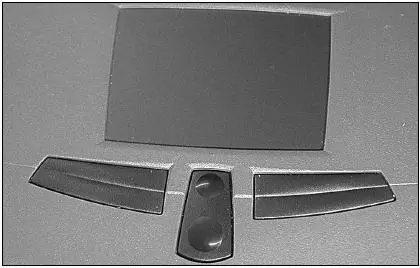
В основе TouchPad лежат емкостные сенсоры, расположенные по вертикальной и горизонтальной осям, что позволяет точно определять положение пальца. Сенсоры емкостные, а поэтому TouchPad не будет работать, если по нему водить непроводящим предметом, например карандашом.
Обычно возле TouchPad находятся кнопки, эмулирующие работу кнопок мыши (рис. 13.7). Однако TouchPad сам позволяет заменить левую кнопку мыши, например короткое касание аналогично щелчку левой кнопки мыши, а двойное короткое касание – двойному щелчку.
Поначалу TouchPad кажется неудобным, но к нему быстро привыкаешь. Хотя некоторые пользователи (я в их числе) при «стационарном» использовании ноутбука (например, на столе) подключают к ноутбуку небольшую USB-мышь – так удобнее.
Существуют одно-, двух– и трехкнопочные мыши. Однокнопочные мыши использовались на компьютерах Apple и, если честно, я их видел только на фотографиях.
Двух– и трехкнопочные мыши постоянно конкурировали между собой. Более популярными были двухкнопочные – у них всего две большие кнопки, которые сложно перепутать, да и программное обеспечение обычно подразумевало использование только двух кнопок – левой и правой. Но мыши с тремя кнопками тоже довольно активно продавались, пока не было принято решение заменить бесполезную среднюю кнопку колесиком прокрутки (очень удобно при работе с большими документами и при чтении информации с компьютера). Такое колесико есть у каждой современной мыши, и когда к нему привыкаешь, даже не представляешь, как раньше пользовался обычной мышью без колесика (рис. 13.8).

Иногда производители оснащают мыши дополнительными кнопками, которые обычно размещаются по бокам мыши (рис. 13.9). Такие кнопки можно запрограммировать по своему желанию (как и в случае с мультимедийными клавиатурами).

Практически все современные мыши подключаются к порту PS/2, если не считать USB-мыши.
Если использовать USB-клавиатуру не рекомендуется, поскольку она не всегда поддерживается BIOS и может не работать до загрузки Windows, то с USB-мышью все намного проще. Да, до загрузки операционной системы USB-мышь работать не будет, но, по сути, до загрузки Windows она и не нужна. Она не нужна даже при переустановке Windows, по скольку переустановить Windows можно с помощью клавиатуры (хотя придется переключаться между элементами управления программы уста новки с помощью клавиши Tab). USB-мыши пригодятся пользователям ноутбуков, потому что не у каждого современного ноутбука есть порт PS/2. К тому же USB-мыши могут использоваться в качестве USB-концентра-тора, то есть к таким мышкам можно подключать другие USB-устройства, например USB-диски, что очень удобно.
Читать дальшеИнтервал:
Закладка:










